1、首先,打开已经制作好基本柱形图的Excel数据表,如下图所示。

2、先点击柱形图中的任意一个柱形,将所有柱形都选中,然后再点击要更改颜色的柱形,将这一个柱形选中,如下图所示。
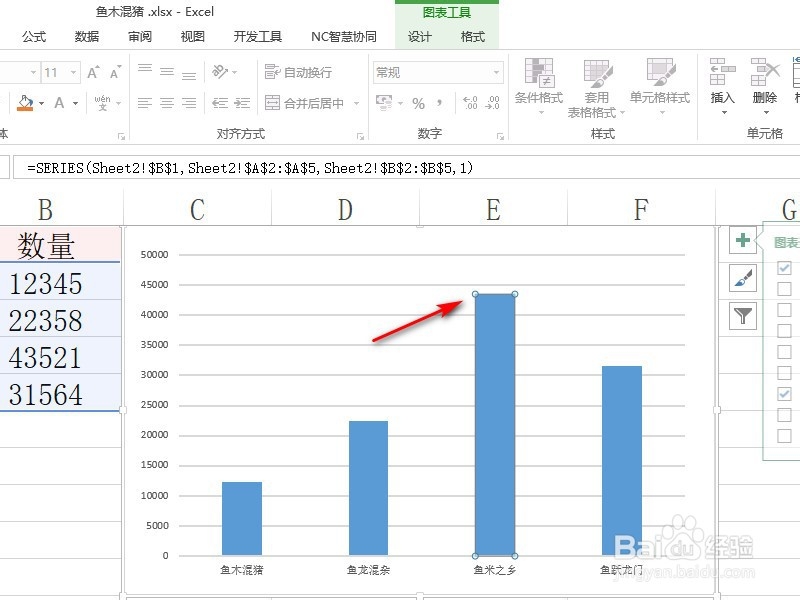
3、此时,在选中的柱形上点击右键,在弹出的列表中点击“填充”,如下图所示。
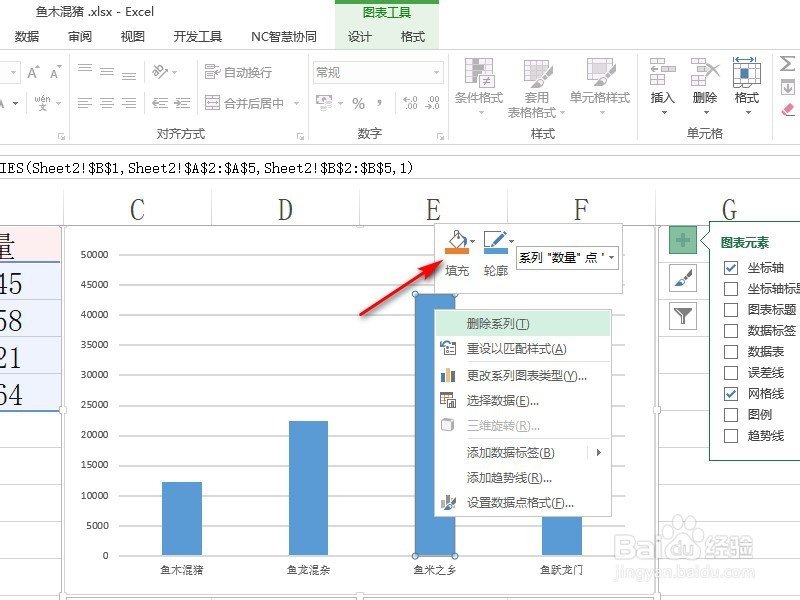
4、在弹出的填充列表中,可以选择“颜色”、“图片”、“纹理”、“渐变”等填充类型,这里要改颜色,只需要选择一种更改后的颜色即可,如下图所示。

5、这样,就在Excel中为所选择柱形更改了颜色,如下图所示,同样的方法可以更改其他柱形的颜色。

1、首先,打开已经制作好基本柱形图的Excel数据表,如下图所示。

2、先点击柱形图中的任意一个柱形,将所有柱形都选中,然后再点击要更改颜色的柱形,将这一个柱形选中,如下图所示。
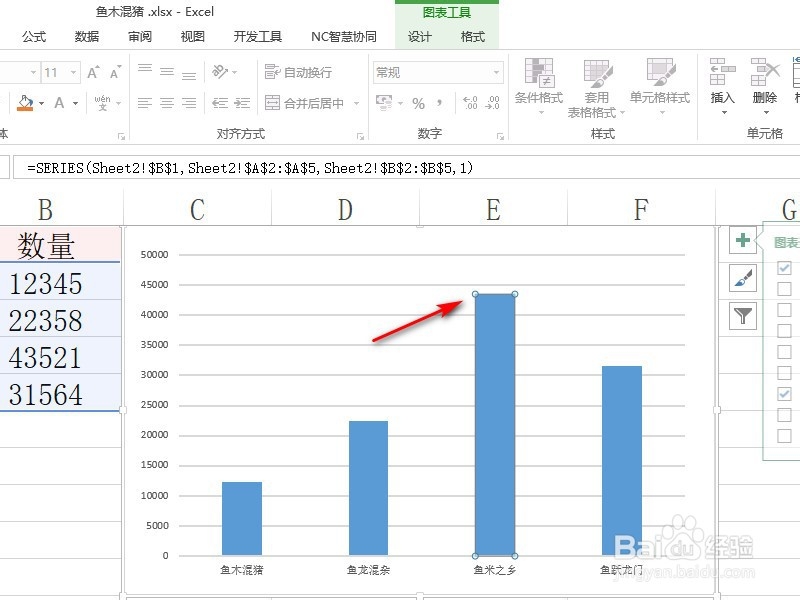
3、此时,在选中的柱形上点击右键,在弹出的列表中点击“填充”,如下图所示。
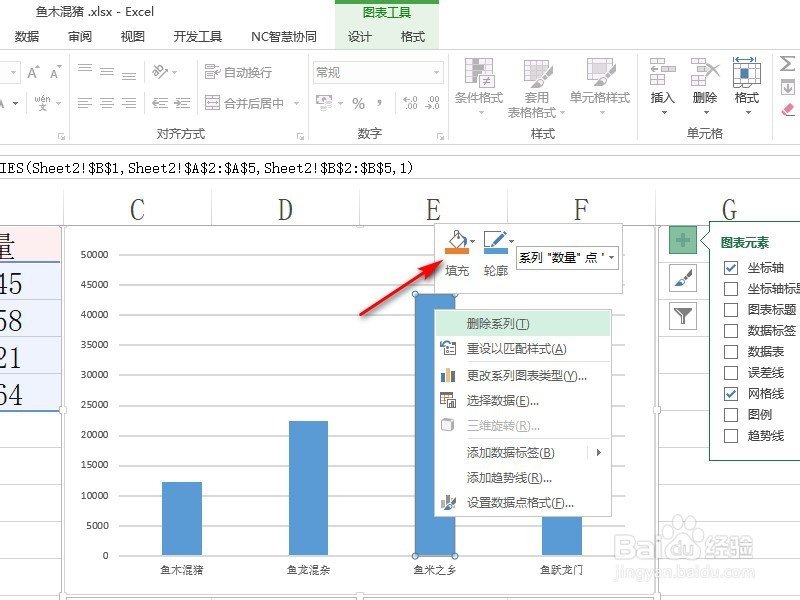
4、在弹出的填充列表中,可以选择“颜色”、“图片”、“纹理”、“渐变”等填充类型,这里要改颜色,只需要选择一种更改后的颜色即可,如下图所示。

5、这样,就在Excel中为所选择柱形更改了颜色,如下图所示,同样的方法可以更改其他柱形的颜色。
